谷歌浏览器隐私模式下数据保护操作教程
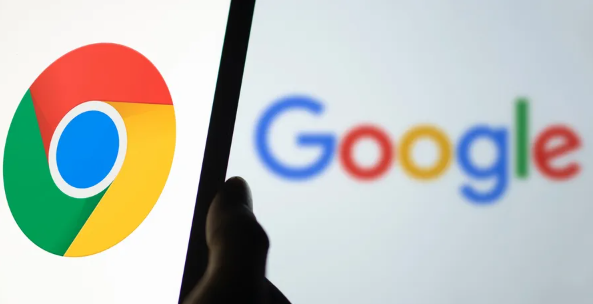
打开Chrome浏览器,点击右上角的三个垂直点图标,选择“新建无痕窗口”,即可进入隐私模式。也可以通过快捷键`Ctrl+Shift+N`直接打开隐私窗口。在隐私模式下,浏览历史记录、Cookie等信息不会被保存,关闭窗口后相关数据将会被清除。
点击浏览器右上角的三个点,选择“设置”。在设置页面,点击“隐私与安全”选项。选择“Cookies和其他网站数据”。在“常规设置”中,选择“阻止第三方cookie”。这样可以防止广告商通过第三方Cookie跟踪你的浏览习惯。
在“隐私与安全”页面,点击“安全”。向下滚动并启用“增强保护”选项,这将帮助Chrome阻止已知的恶意网站和广告。
进入“隐私和安全”下的“内容设置”,管理相机、麦克风、位置等权限,阻止未经授权的网站访问这些设备。还可以设置不允许任何网站自动下载多个文件,从而降低恶意软件入侵的风险。
确保在“隐私和安全”设置中开启“使用安全检查”,以保护用户免遭恶意软件和欺诈性网站的侵害。当访问可能存在风险的网站时,浏览器地址栏会显示相应的警告提示。
在“隐私和安全”中找到“密码”,可以设置Chrome不保存密码或仅在询问时保存,避免密码泄露风险。定期管理密码选项,如不保存密码或仅在询问时保存,可以大大降低这一风险。
在“隐私和安全”下的“清除浏览数据”中,用户可以设定在关闭浏览器时自动清除浏览记录、Cookie和其他站点数据,或者按照设定的周期(如每天、每周或每月)自动清理。及时清除浏览产生的各类数据,防止隐私泄露。
安装一些可以屏蔽广告、追踪和社交媒体的插件,如“Ghostery”或“uBlockOrigin”等,能进一步加强隐私保护,减少被跟踪和广告骚扰的情况。
通过上述步骤的组合运用,用户能够系统性地加强谷歌浏览器隐私模式下的数据保护。关键在于合理配置浏览器内置的安全功能,配合扩展程序实现多层次防护,同时养成良好的数据清理习惯。

谷歌浏览器下载安装页面卡顿是否与显卡驱动有关
分析谷歌浏览器下载安装页面卡顿问题是否由显卡驱动导致,提供显卡驱动兼容性排查及解决建议。
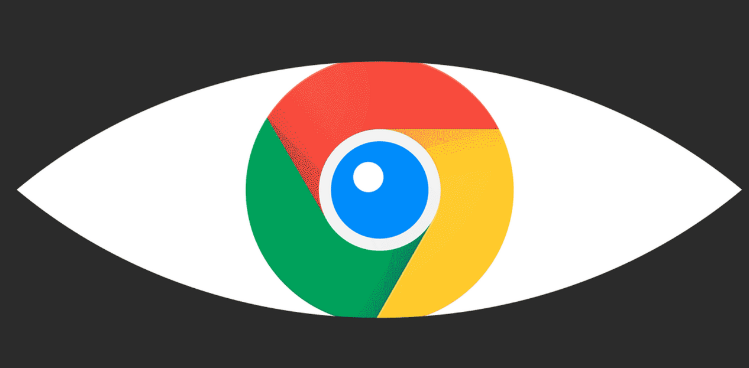
Chrome网页性能测试工具推荐合集
汇总Chrome浏览器的网页性能测试工具,帮助开发者测试网页性能并进行优化。
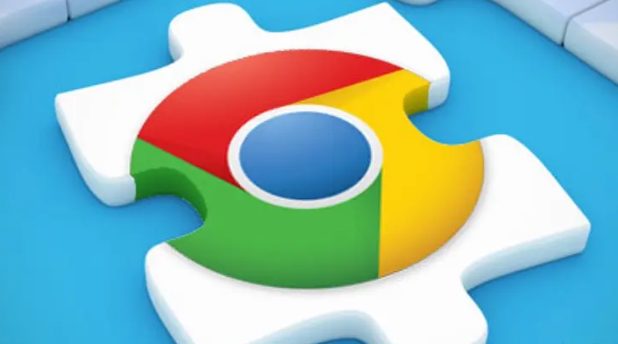
Google浏览器下载视频不清晰是否插件压缩了画质
Google浏览器下载的视频不清晰可能因下载插件自动压缩处理造成,用户可在插件设置中调整画质参数或选择原始格式下载。
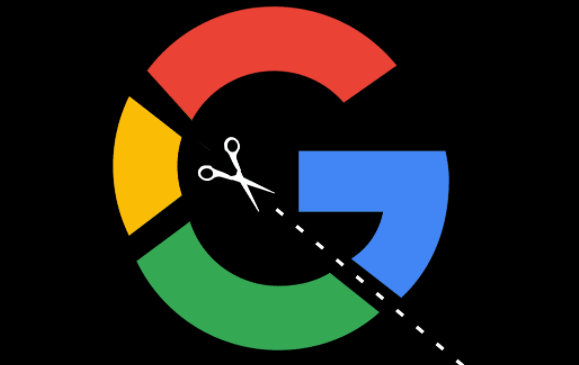
Chrome浏览器下载安装包安装日志分析方法
介绍Chrome浏览器下载安装包的安装日志分析方法,帮助用户快速定位安装问题并优化安装流程。
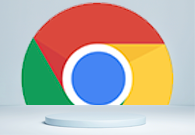
如何通过Chrome浏览器查看页面的响应时间和加载顺序
在使用Chrome浏览器的过程中,有很多用户不知道如何通过Chrome浏览器查看页面的响应时间和加载顺序,为了帮助大家,本文提供了一份操作指南,一起来看看吧。
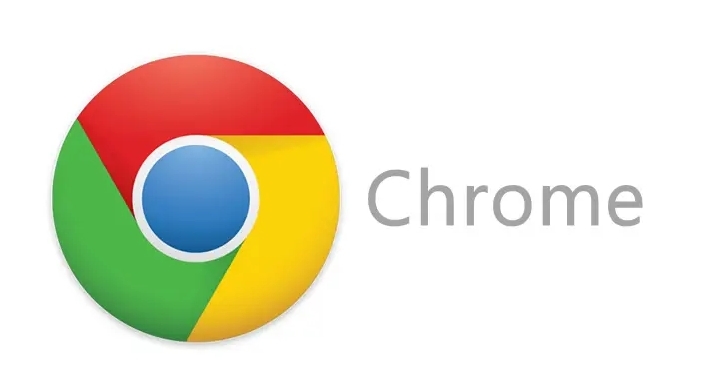
Chrome v138性能飞跃:冷启动速度突破0.8秒大关
Chrome v138大幅优化了浏览器的冷启动性能,启动速度突破了0 8秒的限制。此项技术革新显著提升了用户体验,尤其在频繁打开浏览器的情况下,能够迅速进入使用状态,减少等待时间。

谷歌浏览器怎么上传视频
谷歌浏览器怎么上传视频?下面我就给大家带来谷歌浏览器上传视频详细教程一览,还不清楚的朋友可以看看下面详细的教程。

谷歌浏览器个人资料发生错误怎么办
谷歌浏览器个人资料发生错误怎么办?接下来就让小编给大家带来谷歌浏览器个人资料错误问题方法技巧,感兴趣的朋友快来看看吧。

Win7禁止 google chrome 自动升级的两种方法!
在Win7旗舰版64位系统中使用chrome Google浏览器时,经常会弹出升级提示,非常烦人。有时候不小心点了会导致谷歌浏览器自动升级。

谷歌浏览器下载失败怎么办
你有没有在安装谷歌浏览器的时候遇到各种问题呢,你知道谷歌浏览器下载失败是怎么回事呢?来了解谷歌浏览器下载失败的解决方法,大家可以学习一下。

谷歌浏览器不安装到c盘
本网站提供谷歌官网正版谷歌浏览器【google chrome】下载安装包,软件经过安全检测,无捆绑,无广告,操作简单方便。

在 Ubuntu 18.04 LTS 上如何安装 Google Chrome?
谷歌浏览器是一个很棒的网络浏览器。它有一个漂亮的用户界面(UI)。它快速且免费使用。它受到世界各地许多人的青睐。Web 开发人员也喜欢 Google Chrome,因为它具有出色的开发人员工具。

如何修复 Chrome 浏览器中的错误 429?
通过 Chrome 浏览器使用不同的 Google 产品时,您可能会遇到错误 429。通常由于缓存堆积或有时互联网连接不良而出现此问题。

谷歌浏览器反复提醒登录怎么办?<处理方法>
你有没有在使用谷歌浏览器的时候遇到各种问题呢,你知道谷歌浏览器一直提醒需要登录是怎么回事呢?来了解谷歌浏览器反复提醒登录的解决方法,大家可以学习一下。

如何修复验证码图片不显示在谷歌浏览器
向网站表单添加验证码保护有不同的方法。使用PHP脚本添加自动生成的图像或数学问题是一种简单的方法。另一方面,最受欢迎的Google reCAPTCHA有助于保护您的表单免受垃圾邮件发送者和机器人的攻击。您可以显示一个复选框供用户选择,谷歌将自动显示图像验证时,检测到可疑的活动。
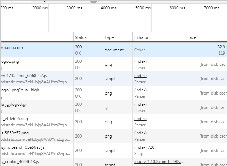
谷歌浏览器的network分别是什么功能?<带你认识谷歌浏览器开发工具>
本文旨在带大家初步认识谷歌浏览器的Network的功能,内容简单,好好学习吧!

如何将选项卡缩略图添加到 Google Chrome?
默认情况下,Chrome 不会像其他浏览器那样在 Windows 任务栏中显示缩略图预览。这是使用标志或扩展名启用它。 Microsoft 在 Windows Vista 中为最小化到任务栏的软件引入了缩略图预览。从那以后,该任务栏缩略图预览功能一直是 Windows 的一部分。每当您将鼠标悬停在任务栏窗口上时,您都会看到其软件的小缩略图预览图像。

如何通过谷歌浏览器下载 YouTube 视频?
大量互联网用户使用 Google Chrome 作为浏览器。





